共用或重複使用 Visual Studio 專案設定
若要建立您可以與其他人共用或重複使用於多個專案中的自定義設定群組,請使用 屬性管理員 建立 屬性表 (檔案 .props )來儲存您想要重複使用或與其他人共用之每一種項目的設定。 使用屬性表比建立「全域」設定的其他方式容易出錯。
重要
檔案的問題*.user
舊版 Visual Studio 使用擴展名 .user 為 的全域屬性表,且位於 \<userprofile>\AppData\Local\Microsoft\MSBuild\v4.0\ 資料夾中。 我們已不建議使用,因為這些檔案是按照每位使用者、每台電腦基準來設定專案組態的屬性。 這類「全域」設定可能干擾組建,尤其是在您以組建電腦上的多個平台為目標時。 例如,如果您有 MFC 專案和 Windows Phone 專案, .user 其中一個屬性會無效。 可重複使用的屬性工作表具有較大彈性且更為穩固。
雖然 .user Visual Studio 仍會安裝檔案並參與屬性繼承,但預設會是空的。 最佳做法是在屬性管理員中刪除任何參考,以確保您的項目獨立於任何每個使用者、每部計算機設定的情況下運作。 這種做法對於確保 SCC (原始程式碼控制) 環境中的正確行為很重要。
若要顯示屬性管理員,請在功能表欄上,根據您的設定,選擇 [檢視>屬性管理員] 或 [檢視>其他 Windows>屬性管理員]。
如果您想要將一組常用的屬性套用至多個專案,您可以使用 屬性管理員 ,在可重複使用 的屬性表 檔案中擷取它們,其依慣例具有 .props 擴展名。 您可以將工作表(或工作表)套用至新專案,因此您不需要從頭開始設定這些屬性。
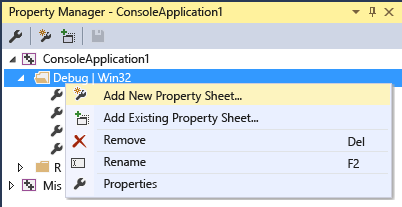
在每個組態節點下,您會看到該組態所套用的每個屬性工作表的節點。 系統會新增屬性表,根據您在應用程式精靈中建立專案時選擇的選項來設定通用值。 請以滑鼠右鍵按一下任何節點,然後選擇 [屬性],以查看套用到該節點的屬性。 所有屬性表都會自動匯入專案的主要屬性表 (ms.cpp.props),並依照屬性管理員中出現的順序進行評估。 您可以移動它們以變更評估順序。 稍後評估的屬性表會覆寫先前評估工作表中的值。 如需檔案中評估.vcxproj順序、和 .targets 檔案、.props環境變數和命令行的詳細資訊,請參閱 Project 屬性繼承。
如果您選擇 [新增專案屬性工作表],然後選擇 (例如) MyProps.props 屬性工作表,就會出現屬性頁對話方塊。 請注意,這會套用至 MyProps 屬性工作表。您所做的任何變更都將寫入至工作表,而非專案檔 (.vcxproj)。
如果直接在檔案中 .vcxproj 設定相同的屬性,則會覆寫屬性表中的屬性。
您可以視需要匯入屬性工作表。 方案中的多個專案可以繼承同一個屬性工作表中的設定,而且專案可以有多個工作表。 屬性工作表本身可以繼承另一個屬性工作表中的設定。
您也可以為多個組態建立通用屬性表。 若要為每個組態建立屬性表,請開啟其中一個設定的快捷方式功能表,選擇 [新增現有的屬性表],然後新增其他工作表。 不過,如果您使用通用屬性表,則針對工作表套用的所有組態所設定的屬性。 IDE 不會顯示哪些專案或其他屬性表繼承自指定的屬性表。
在具有許多專案的大型方案中,為方案中的所有專案建立通用屬性表會很有用。 像往常一樣建立屬性表。 使用 屬性管理員 ,將該屬性表新增至方案中的每個專案。 如有必要,您可以在專案層級新增另一個屬性表來設定專案特定值。
重要
根據預設,檔案 .props 不會參與原始檔控制,因為它不會建立為項目專案。 如果要在原始檔控制中包含這個檔案,可以手動將其加入做為方案項目。
建立屬性工作表
在功能表欄上,選擇 [檢視屬性管理員] 或 [檢視>>其他 Windows>屬性管理員]。 [屬性管理員] 隨即開啟。
若要定義屬性工作表的範圍,請選取套用的項目。 此專案可以是特定組態或其他屬性表。 開啟這個項目的捷徑功能表,然後選擇 [新增專案屬性工作表]。 指定名稱和位置。
在 [屬性管理員] 中,開啟新的屬性工作表,然後設定您要包含的屬性。